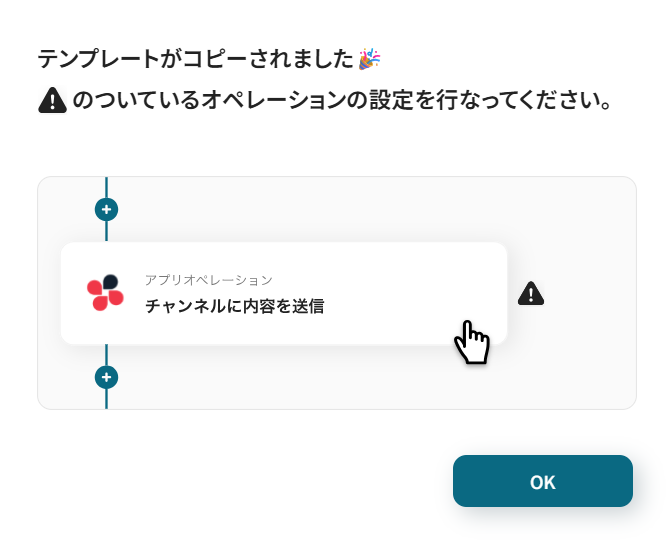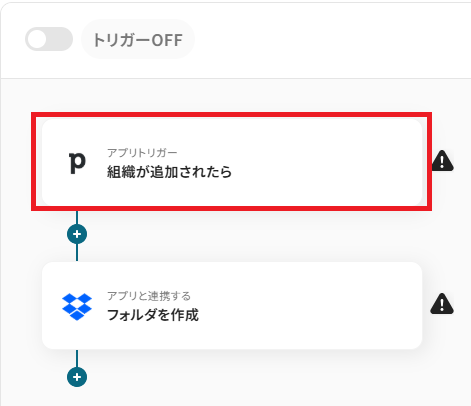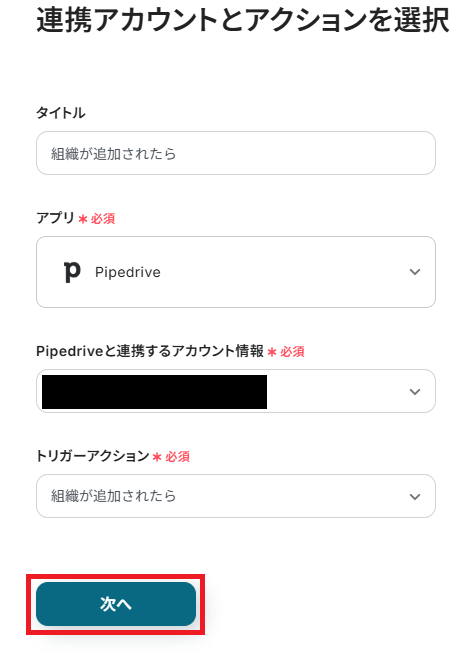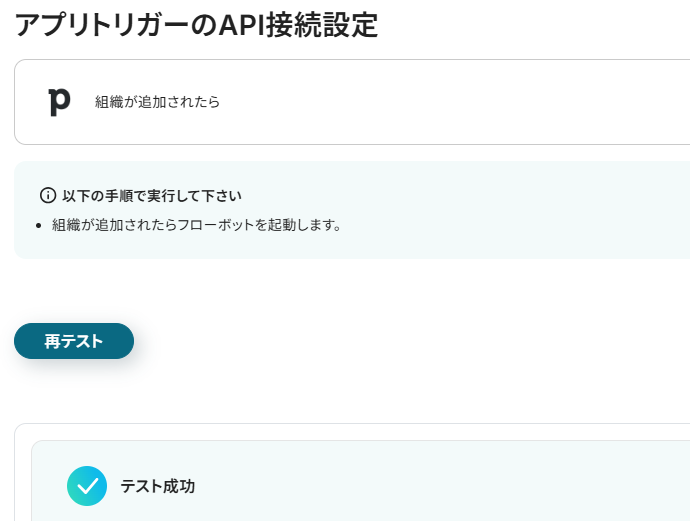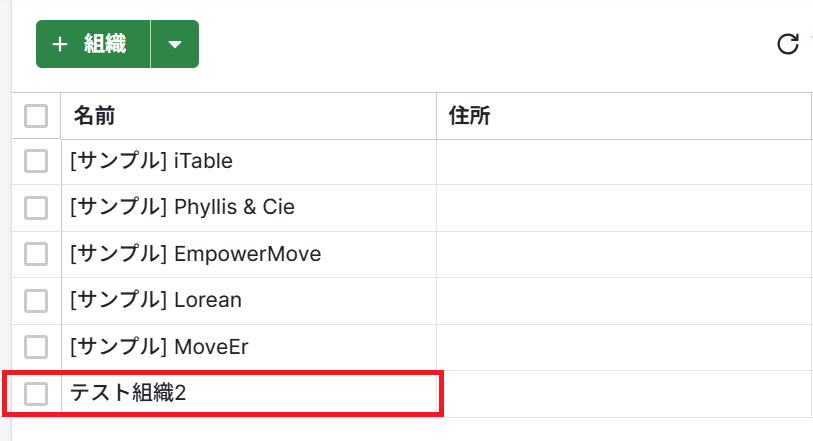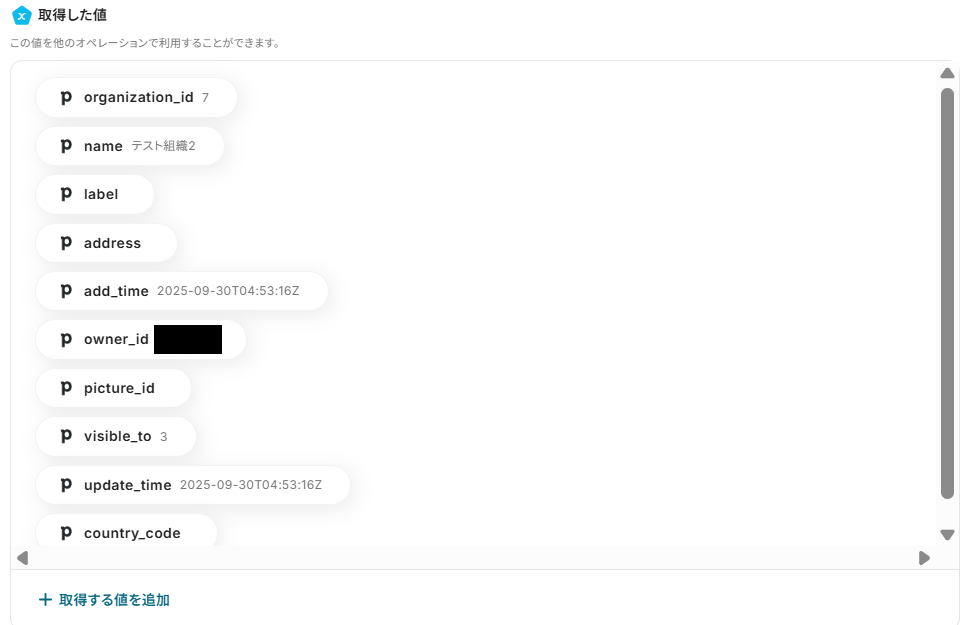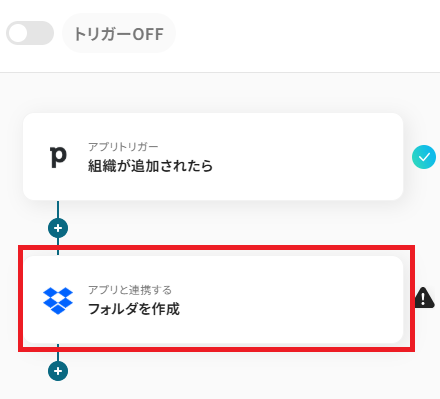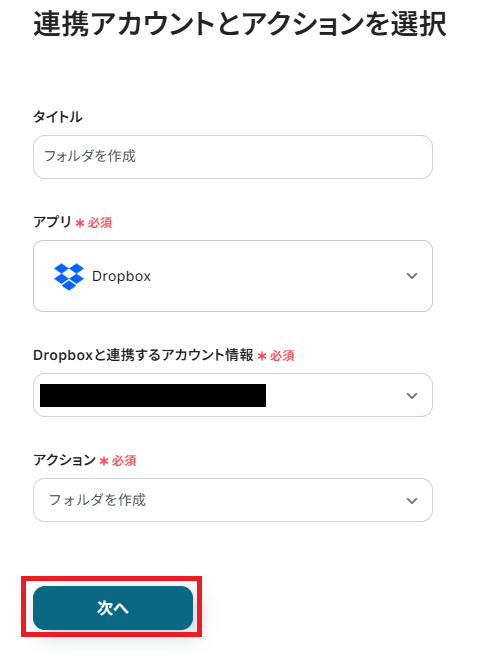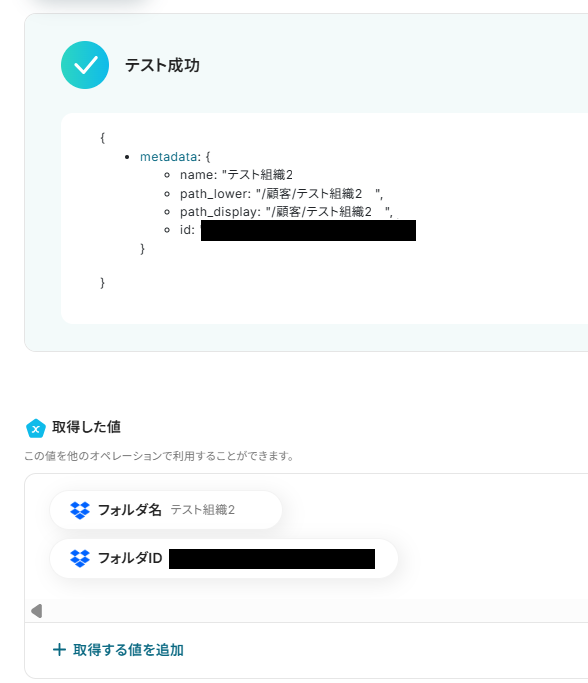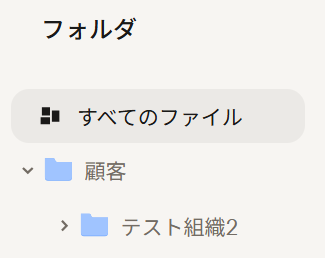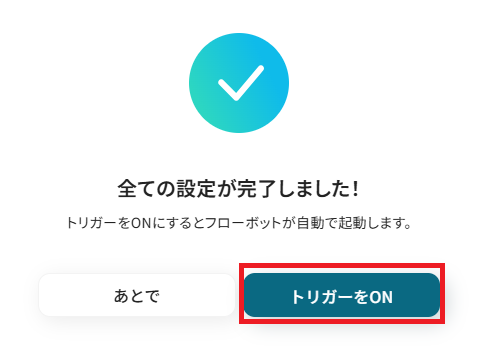Pipedriveで組織が追加されたら、Dropboxでフォルダを作成する
試してみる
■概要
Pipedriveに新しい組織を追加するたびに、関連資料を格納するためにDropboxのフォルダを手作業で作成する業務に手間を感じていませんか?この定型的な作業は時間がかかるだけでなく、フォルダの作成漏れや命名規則のミスといったヒューマンエラーの原因にもなります。このワークフローを活用すれば、PipedriveとDropboxをスムーズに連携させ、組織の追加をトリガーに自動でフォルダを作成できるため、手作業による情報管理の煩わしさを解消し、より効率的な顧客管理を実現します。
■このテンプレートをおすすめする方
・PipedriveとDropboxを活用し、顧客管理の効率化を目指している営業担当者の方
・Pipedriveへの組織登録とDropboxのフォルダ作成を手作業で行っている方
・定型業務を自動化することで、コア業務に集中できる環境を構築したいと考えている方
■注意事項
・Pipedrive、DropboxのそれぞれとYoomを連携してください。
「PipedriveとDropboxを使っていて、それぞれのデータを連携させたい!」
「Pipedriveに新しい取引が追加されるたびに、Dropboxで手動でフォルダを作成しており、時間がかかっている…」
日々の業務でPipedriveとDropboxを併用している中で、手作業によるデータ連携に限界を感じていませんか?
案件ごとにフォルダを作成し、関連資料を整理する作業は単純ですが、数が増えるほど時間と手間がかかります。命名ルールの誤りや作成漏れなどのミスも起こりがちです。
もし、Pipedriveのデータ更新をトリガーに、Dropboxで必要なフォルダを自動作成する仕組みがあれば、この煩雑な手作業から解放され、顧客対応や提案活動といったより重要な業務に集中できます。
今回ご紹介する自動化の設定は、ノーコードで簡単に行えるため、手間や時間もほとんどかかりません。ぜひ自動化を導入して、業務をもっと快適にしましょう!
とにかく早く試したい方へ
YoomにはPipedriveとDropboxを連携するためのテンプレートが用意されているので、今すぐ試したい方は以下よりバナーをクリックしてスタートしましょう!
Pipedriveで組織が追加されたら、Dropboxでフォルダを作成する
試してみる
■概要
Pipedriveに新しい組織を追加するたびに、関連資料を格納するためにDropboxのフォルダを手作業で作成する業務に手間を感じていませんか?この定型的な作業は時間がかかるだけでなく、フォルダの作成漏れや命名規則のミスといったヒューマンエラーの原因にもなります。このワークフローを活用すれば、PipedriveとDropboxをスムーズに連携させ、組織の追加をトリガーに自動でフォルダを作成できるため、手作業による情報管理の煩わしさを解消し、より効率的な顧客管理を実現します。
■このテンプレートをおすすめする方
・PipedriveとDropboxを活用し、顧客管理の効率化を目指している営業担当者の方
・Pipedriveへの組織登録とDropboxのフォルダ作成を手作業で行っている方
・定型業務を自動化することで、コア業務に集中できる環境を構築したいと考えている方
■注意事項
・Pipedrive、DropboxのそれぞれとYoomを連携してください。
PipedriveとDropboxを連携してできること
PipedriveとDropboxのAPIを連携すれば、Pipedriveで情報が更新された際に、Dropbox上でフォルダを自動作成するなど、様々な業務を自動化できます。
これにより、手作業による情報登録の手間やミスをなくすことで、営業効率の向上につながります。
自動化例をいくつかご紹介しますので、気になる内容があれば、ぜひクリックしてみてください!
Pipedriveで組織が追加されたら、Dropboxでフォルダを作成する
Pipedriveに新しい組織(会社)情報が登録されるたびに、手作業でDropboxに専用フォルダを作成する手間をなくし、全社で統一された命名規則でのフォルダ管理と、作成漏れの防止を実現します。
この連携は、PipedriveでのアクションをきっかけにDropboxを直接操作するシンプルな構成のため、設定も簡単ですぐに運用を開始できます。
Pipedriveで組織が追加されたら、Dropboxでフォルダを作成する
試してみる
■概要
Pipedriveに新しい組織を追加するたびに、関連資料を格納するためにDropboxのフォルダを手作業で作成する業務に手間を感じていませんか?この定型的な作業は時間がかかるだけでなく、フォルダの作成漏れや命名規則のミスといったヒューマンエラーの原因にもなります。このワークフローを活用すれば、PipedriveとDropboxをスムーズに連携させ、組織の追加をトリガーに自動でフォルダを作成できるため、手作業による情報管理の煩わしさを解消し、より効率的な顧客管理を実現します。
■このテンプレートをおすすめする方
・PipedriveとDropboxを活用し、顧客管理の効率化を目指している営業担当者の方
・Pipedriveへの組織登録とDropboxのフォルダ作成を手作業で行っている方
・定型業務を自動化することで、コア業務に集中できる環境を構築したいと考えている方
■注意事項
・Pipedrive、DropboxのそれぞれとYoomを連携してください。
Pipedriveで取引が追加されたら、Dropboxでフォルダを作成する
Pipedriveで新しい取引(ディール)が作成された際に、関連する見積書や提案書などを保管するためのDropboxフォルダを自動で生成するため、営業担当者が手動でフォルダを用意する手間を省き、案件管理をスムーズに開始できます。
これにより、迅速な情報共有基盤が整い、チーム全体の営業効率が向上します。
Pipedriveで取引が追加されたら、Dropboxでフォルダを作成する
試してみる
■概要
Pipedriveで新しい取引が発生するたびに、関連書類を保管するためにDropboxで手動でフォルダを作成していませんか?この作業は単純ですが、件数が増えると手間がかかり、フォルダ名の付け間違いなどのミスも起こりがちです。このワークフローを活用すれば、PipedriveとDropboxの連携を自動化し、取引追加と同時に指定のルールでフォルダを自動生成できるため、ファイル管理を効率化できます。
■このテンプレートをおすすめする方
・Pipedriveでの取引管理とDropboxでのファイル管理の連携を効率化したい営業担当者の方
・営業チームの案件ごとのドキュメント管理を標準化し、整理したいと考えているマネージャーの方
・PipedriveとDropbox間での手作業によるフォルダ作成に課題を感じている方
■注意事項
・Pipedrive、DropboxのそれぞれとYoomを連携してください。
PipedriveとDropboxの連携フローを作ってみよう
それでは、さっそく実際にPipedriveとDropboxを連携したフローを作成してみましょう!
今回はYoomを使用して、ノーコードでPipedriveとDropboxの連携を進めていきます。まだYoomのアカウントをお持ちでない場合は、こちらの登録フォームからアカウントを発行しておきましょう。
[Yoomとは]
フローの作成方法
今回は「Pipedriveで組織が追加されたら、Dropboxでフォルダを作成する」フローを作成していきます!
作成の流れは大きく分けて以下です。
- PipedriveとDropboxをマイアプリ連携
- 該当のテンプレートをコピー
- Pipedriveのトリガー設定およびDropboxのアクション設定
- トリガーをONにし、フローが起動するかを確認
Pipedriveで組織が追加されたら、Dropboxでフォルダを作成する
試してみる
■概要
Pipedriveに新しい組織を追加するたびに、関連資料を格納するためにDropboxのフォルダを手作業で作成する業務に手間を感じていませんか?この定型的な作業は時間がかかるだけでなく、フォルダの作成漏れや命名規則のミスといったヒューマンエラーの原因にもなります。このワークフローを活用すれば、PipedriveとDropboxをスムーズに連携させ、組織の追加をトリガーに自動でフォルダを作成できるため、手作業による情報管理の煩わしさを解消し、より効率的な顧客管理を実現します。
■このテンプレートをおすすめする方
・PipedriveとDropboxを活用し、顧客管理の効率化を目指している営業担当者の方
・Pipedriveへの組織登録とDropboxのフォルダ作成を手作業で行っている方
・定型業務を自動化することで、コア業務に集中できる環境を構築したいと考えている方
■注意事項
・Pipedrive、DropboxのそれぞれとYoomを連携してください。
ステップ1:PipedriveとDropboxをマイアプリ登録する
ここでは、Yoomとそれぞれのアプリを連携して、操作が行えるようにしていきます。
PipedriveとYoomのマイアプリ登録
以下の手順をご参照ください。
DropboxとYoomのマイアプリ登録
以下の手順をご参照ください。
これでPipedriveとDropboxのマイアプリ登録が完了します。
ステップ2:テンプレートをコピー
Yoomにログインし、以下バナーの「試してみる」をクリックしてください。
Pipedriveで組織が追加されたら、Dropboxでフォルダを作成する
試してみる
■概要
Pipedriveに新しい組織を追加するたびに、関連資料を格納するためにDropboxのフォルダを手作業で作成する業務に手間を感じていませんか?この定型的な作業は時間がかかるだけでなく、フォルダの作成漏れや命名規則のミスといったヒューマンエラーの原因にもなります。このワークフローを活用すれば、PipedriveとDropboxをスムーズに連携させ、組織の追加をトリガーに自動でフォルダを作成できるため、手作業による情報管理の煩わしさを解消し、より効率的な顧客管理を実現します。
■このテンプレートをおすすめする方
・PipedriveとDropboxを活用し、顧客管理の効率化を目指している営業担当者の方
・Pipedriveへの組織登録とDropboxのフォルダ作成を手作業で行っている方
・定型業務を自動化することで、コア業務に集中できる環境を構築したいと考えている方
■注意事項
・Pipedrive、DropboxのそれぞれとYoomを連携してください。
「テンプレートがコピーされました」と表示されるので「OK」をクリックします。
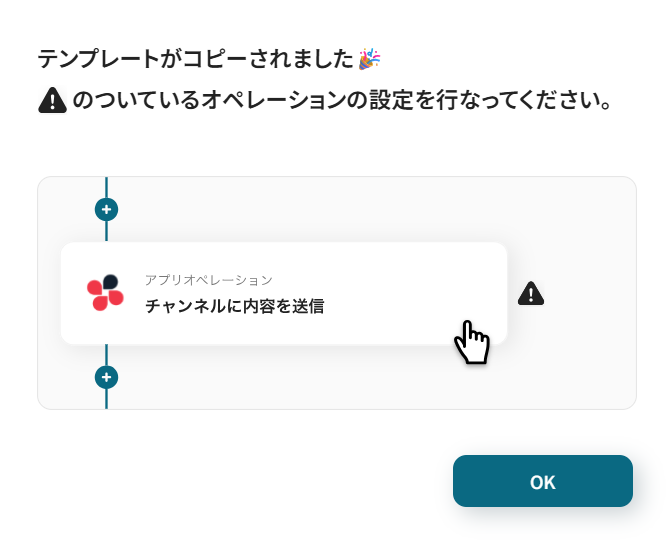
ステップ3:アプリトリガーを設定する
Yoomのフローボットを動かす引き金となるアクションのことを「アプリトリガー」と呼びます。
まずはこのフローボットでトリガーになっている、Pipedriveの「組織が追加されたら」というアクションを設定していきましょう。
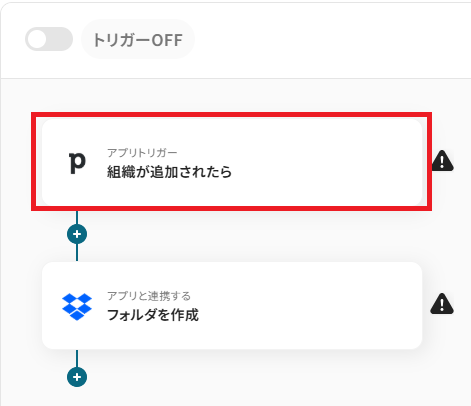
連携するアカウントを確認します。タイトルはわかりやすいものをつけなおしてもOKです。問題なければ「次へ」進んでください。
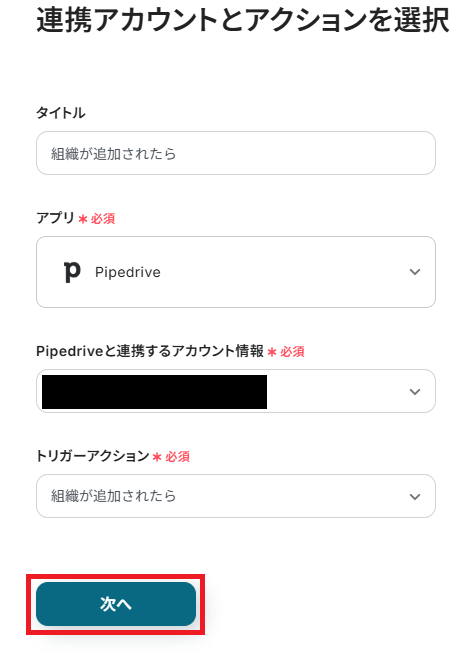
連携テストを行っていきます。テストボタンを押してテストが成功したら「次へ」ボタンを押します。
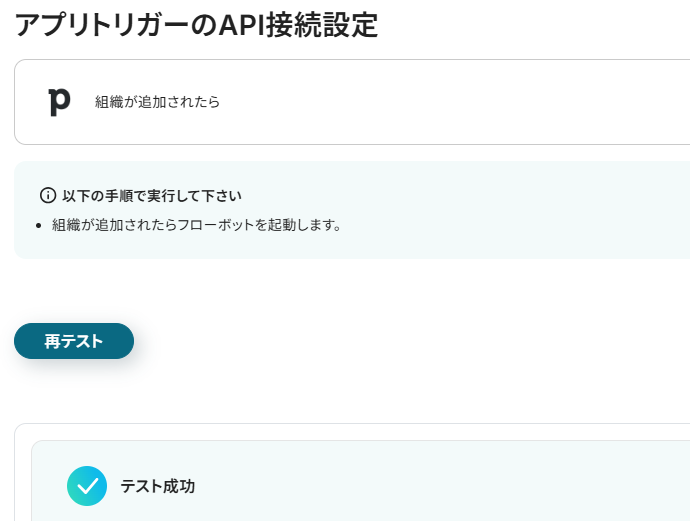
次に、トリガーをテストとして感知させるため、Pipedrive側で組織を追加していきます。
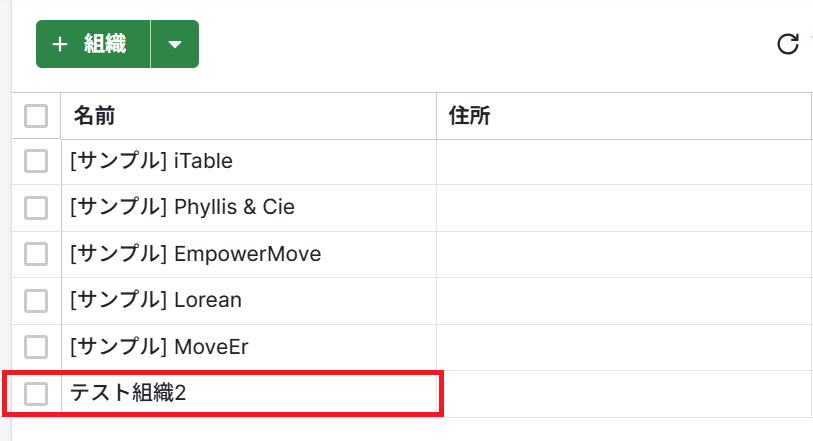
テストを押し、取得した値にアウトプットが入れば完了です。
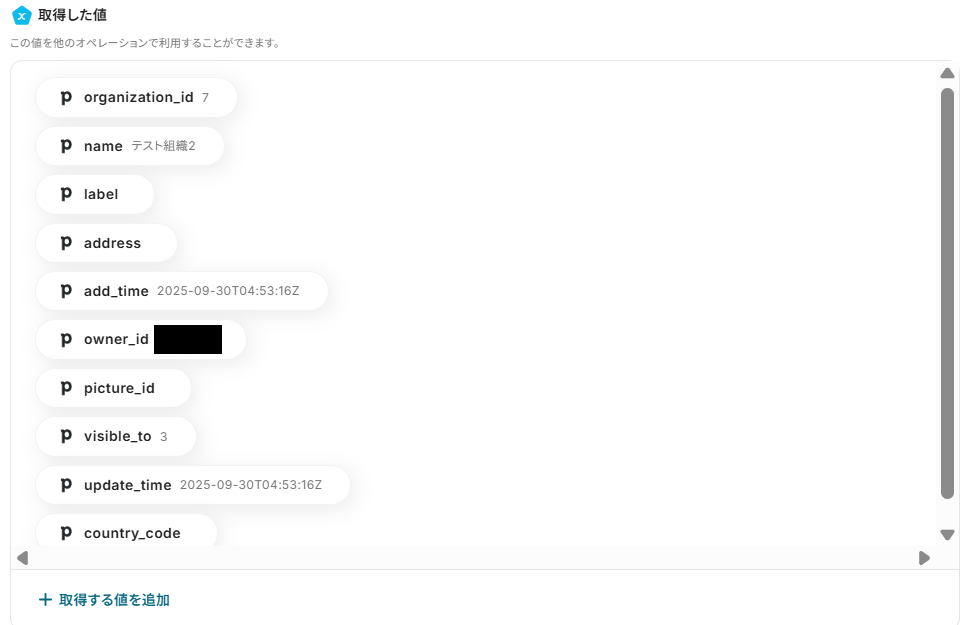
Yoomフローページ一番下の「保存する」から保存を行ってください。
ステップ4:Dropboxにフォルダを作成する
次にDropboxにフォルダを作成していきます。Yoomフロー上の「フォルダを作成」をクリックしてください。
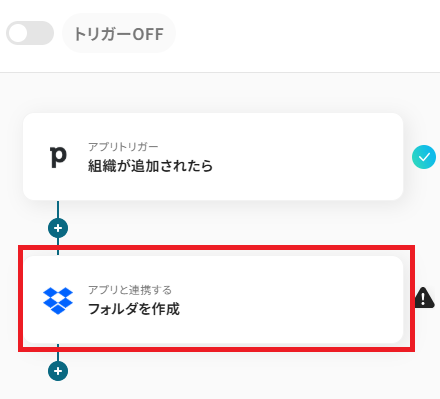
連携アカウントとアクションを確認します。タイトルはわかりやすいものにつけなおしも可能です。問題なければ「次へ」をタップ。
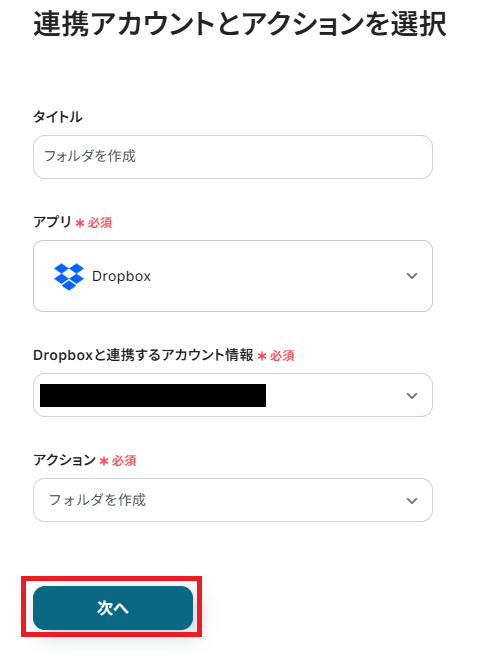
フォルダのパスはトリガーで取得したアウトプットを使って設定してください。
以下のような形にしておくと、きちんとテストが通ります。
※アウトプットの数値のみにしておくとエラーが起きますので、必ず「/顧客/」の部分は入れるようにしてください。
テストが成功し、取得した値にアウトプットが入ればOKです。
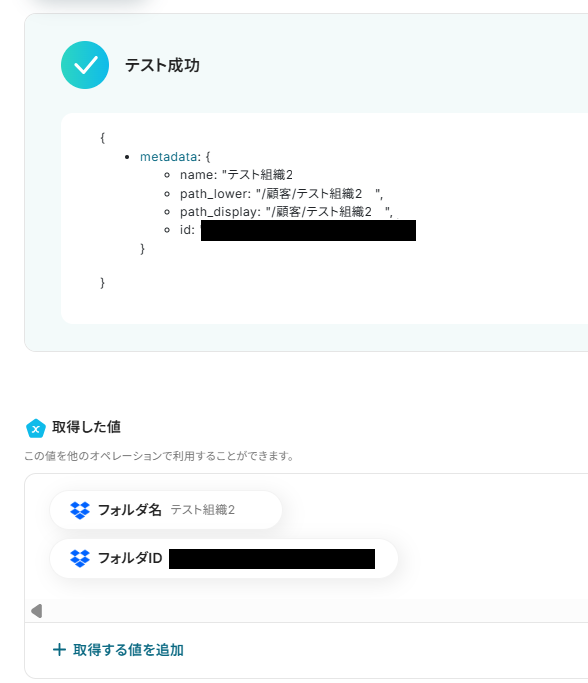
Dropbox上にもフォルダが作られていれば完了です。
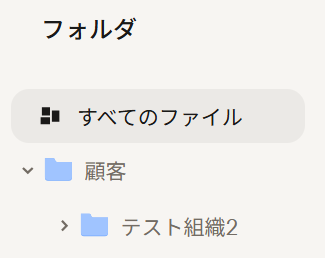
ここまで完了したら、Yoomの画面一番下から「保存する」ボタンを押して保存を完了してください。
ステップ5:トリガーをONにして動作確認
お疲れ様でした!これですべての設定が完了です。
設定が完了すると以下のようなメニューが表示されるので、トリガーをONにします。
これですべての設定が完了したので、動作確認をしてみましょう。
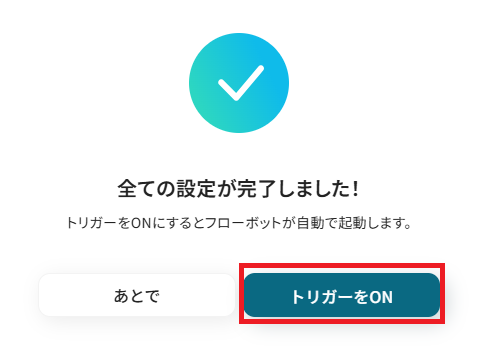
DropboxのデータをPipedrive に連携したい場合
今回はPipedriveからDropboxへデータを連携する方法をご紹介しましたが、逆にDropboxからPipedriveへのデータ連携を実施したい場合は、下記のテンプレートも併せてご利用ください。
ファイルのアップロードをトリガーにPipedriveへ情報を自動で反映させることで、さらなる業務効率化が可能です。
Dropboxにファイルがアップロードされたら、Pipedriveにリンク記載のノートを追加する
Dropboxにアップロードされた見積書や提案書などのファイルを、ファイル名などから関連するPipedriveの取引情報に自動で紐付け、ファイルへのリンクをノートとして追加します。
これにより、案件に関する情報をPipedrive上で一元管理できるようになり、必要な情報へのアクセス性が格段に向上します。
Dropboxにファイルがアップロードされたら、Pipedriveにリンク記載のノートを追加する
試してみる
■概要
Dropboxにアップロードした見積書や提案資料などの情報を、営業管理のためにPipedriveへ手作業で転記していませんか?
この作業は単純ですが、コピー&ペーストの繰り返しや入力ミスが発生しやすく、手間のかかる業務の一つです。
このワークフローは、DropboxとPipedriveを連携させ、特定のフォルダにファイルがアップロードされると、自動でPipedriveにファイルリンク付きのノートを追加するため、面倒な手作業をなくし、スムーズな情報共有を実現します。
■このテンプレートをおすすめする方
・DropboxとPipedrive間の情報転記に時間を取られている営業担当者の方
・Pipedriveでの案件管理とDropboxでのファイル管理を連携させたいと考えている方
・ファイル管理の抜け漏れを防ぎ、営業活動の生産性を高めたいと考えているチームリーダーの方
■注意事項
・Dropbox、PipedriveのそれぞれとYoomを連携してください。
・トリガーは5分、10分、15分、30分、60分の間隔で起動間隔を選択できます。
・プランによって最短の起動間隔が異なりますので、ご注意ください。
Dropboxにファイルがアップロードされたら、Pipedriveに転送する
Dropboxの特定フォルダにアップロードされた契約書などの重要なファイルを、Pipedriveの該当する取引に自動で添付するため、重要なファイルをPipedrive上で直接確認できるようになります。
情報へのアクセス性が向上することで、ファイルを探す手間が省け、よりスムーズな案件管理が実現します。
Dropboxにファイルがアップロードされたら、Pipedriveに転送する
試してみる
■概要
Dropboxにアップロードした顧客関連の見積書や請求書を、都度Pipedriveに手動で転送していませんか?
この作業は件数が増えると大きな負担となり、関連付けのミスや対応漏れの原因にもなり得ます。
このワークフローを活用すれば、DropboxとPipedriveの連携を自動化し、特定のフォルダにファイルが追加されるだけでPipedrive内の関連組織にファイルが自動で転送されるため、ファイル管理の手間を効率化できます。
■このテンプレートをおすすめする方
・DropboxとPipedrive間でのファイル転送作業を効率化したい営業担当者の方
・顧客関連ファイルの管理を自動化し、ヒューマンエラーを防止したいと考えている方
・DropboxとPipedriveをAPI連携なしで、より有効に活用したいと考えている方
■注意事項
・Dropbox、PipedriveのそれぞれとYoomを連携してください。
・オペレーション数が5つを越えるフローボットは、ミニプラン以上のプランで設定可能です。フリープランの場合はフローボットが起動しないため、ご注意ください。
・トリガーは5分、10分、15分、30分、60分の間隔で起動間隔を選択できます。
・プランによって最短の起動間隔が異なりますので、ご注意ください。
・ダウンロード可能なファイル容量は最大300MBまでです。アプリの仕様によっては300MB未満になる可能性があるので、ご注意ください。
・トリガー、各オペレーションでの取り扱い可能なファイル容量の詳細は下記をご参照ください。
https://intercom.help/yoom/ja/articles/9413924
PipedriveやDropboxを活用したその他の自動化テンプレート
PipedriveやDropboxをうまく活用すれば、営業やファイル管理の作業をよりスムーズに進められます。
ノーコードで設定できる自動化を取り入れることで、手作業の負担を減らし、データ管理や共有の効率がぐっと上がります。
Pipedriveを使った便利な自動化例
営業活動でPipedriveを使っていると、取引やリードの登録・管理に時間を取られてしまうことがありますよね。Yoomとつなげれば、フォームの送信をきっかけに取引情報を登録したり、登録内容をGoogle スプレッドシートにまとめるなど、データ整理を自動化できます。
さらに、Slack通知やフォルダ作成まで自動で行えば、手作業によるミスも減り、営業に集中できる時間が増えます。
Apolloで登録されたコンタクト情報をPipedriveに追加する
試してみる
Apolloで登録されたコンタクト情報をPipedriveに追加するフローです。
Googleフォームの回答をもとにPipedriveに取引を作成する
試してみる
■概要
「Googleフォームの回答をもとにPipedriveに取引を作成する」フローは、顧客からの問い合わせデータを自動的にPipedriveに取り込む業務ワークフローです。
このフローを利用すれば、Googleフォームの回答が自動的にPipedriveに新しい取引として登録されるため、効率的かつ正確なデータ管理が可能になります。
■このテンプレートをおすすめする方
・Googleフォームを利用して顧客からの問い合わせを収集している営業担当者の方
・Pipedriveに手動で取引を入力する作業に時間を取られている営業チームのリーダーの方
・顧客データの管理を自動化し、業務効率を向上させたい企業の経営者の方
・データ入力ミスを減らし、正確な営業情報を維持したい方
■注意事項
・Googleフォーム、PipedriveとYoomを連携してください。
・Googleフォームをトリガーとして使用した際の回答内容を取得する方法は下記を参照ください。https://intercom.help/yoom/ja/articles/6807133
Meta広告(Facebook)にリード情報が登録されたら、Pipedriveにもリードを追加する
試してみる
■概要
Meta広告(Facebook)にリード情報が登録されたら、Pipedriveにもリードを作成するフローです。
Yoomを利用すると、プログラミング不要で簡単にアプリ同士を連携することができます。
■このテンプレートをおすすめする方
1.Meta広告(Facebook)運用担当者
・Meta広告(Facebook)から獲得したリード情報をPipedriveに手動で入力する手間を省きたい方
・リード情報の入力ミスを減らしたい方
・Meta広告(Facebook)とPipedriveのリード情報を自動で同期させたい方
2.営業担当者
・Meta広告(Facebook)から獲得したリード情報に対してPipedrive上で迅速に対応したい方
・Pipedriveでリードの進捗状況を一元管理したい方
■注意事項
・Meta広告(Facebook)、PipedriveのそれぞれとYoomを連携してください。
Pipedriveでリードが登録されたらMicrosoft Excelに追加する
試してみる
■概要
「YoomでPipedriveにリードが登録されたらMicrosoft Excelに追加する」フローは、営業プロセスの効率化を目指す業務ワークフローです。
新たなリードがPipedriveに登録された際、手動で Microsoft Excelに情報を移す手間やミスを防ぎたいと感じていませんか?
YoomのAPI連携機能を活用することで、リード情報を自動的にMicrosoft Excelに書き込むことができます。
これにより、営業チームはより迅速にデータを管理し、業務の生産性を向上させることが可能です。
■このテンプレートをおすすめする方
・Pipedriveを活用してリード管理を行っている営業担当者の方
・手動でPipedriveからMicrosoft Excelへのデータ転記に時間を費やしているチームリーダーの方
・営業プロセスの自動化を推進し、効率化を図りたい企業のIT担当者の方
・Microsoft Excelでのリードデータ管理を一元化したいと考えている経営者の方
■注意事項
・Pipedrive、Microsoft ExcelのそれぞれとYoomを連携してください。
・Microsoft365(旧Office365)には、家庭向けプランと一般法人向けプラン(Microsoft365 Business)があり、一般法人向けプランに加入していない場合には認証に失敗する可能性があります。
・トリガーは5分、10分、15分、30分、60分の間隔で起動間隔を選択できます。
・プランによって最短の起動間隔が異なりますので、ご注意ください。
・Microsoft Excelのデータベースを操作するオペレーションの設定に関しては、下記をご参照ください。
https://intercom.help/yoom/ja/articles/9003081
Pipedriveでリードが登録されたらMicrosoft Teamsに通知する
試してみる
Pipedriveでリードが登録されたらMicrosoft Teamsに通知するフローです。
Pipedriveで取引先が登録されたらOneDriveに取引先ごとのフォルダを作成する
試してみる
Pipedriveで取引先が登録されたらOneDriveに取引先ごとのフォルダを作成するフローです。
Pipedriveにリードが登録されたら、Googleスプレッドシートにレコードを格納する
試してみる
Pipedriveに新しいリードが登録されたら、Googleスプレッドシートのデータベースにレコードを格納するフローです。
Pipedriveにリードが登録されたら、Slackに通知する
試してみる
Pipedriveに新しいリードが登録されたら、Slackのチャンネルに通知するフローです。
Typeformが送信されたらPipedriveにリードを登録する
試してみる
Typeformが送信されたらPipedriveにリードを登録するフローです。
Zendeskでチケットが作成されたらPipedriveに人物情報を登録する
試してみる
■概要
Zendeskでチケットが作成されたらPipedriveに人物情報を登録するフローです。
Yoomではプログラミング不要でアプリ間の連携ができるため、簡単にこのフローを実現することができます。
■このテンプレートをおすすめする方
・顧客対応をZendeskで行い、Pipedriveで営業活動を管理している企業の方
・Zendeskの問い合わせデータを営業活動に役立てたいと考えている方
・カスタマーサポートチームとセールスチームの情報共有の効率改善を目指す方
・リード情報の登録ミスや漏れの発生を抑え、営業機会の損失を防止したい営業マネージャー
■注意事項
・Zendesk、PipedriveのそれぞれとYoomを連携してください。
・「分岐する」オペレーションはミニプラン以上、Zendeskとの連携はチームプラン・サクセスプランでのみご利用いただけます。
その他のプランでは設定しているフローボットのオペレーションやデータコネクトはエラーとなりますので、ご注意ください。
・ミニプランなどの有料プランは、2週間の無料トライアルを行うことが可能です。
無料トライアル中には制限対象のアプリや機能(オペレーション)を使用することができます。
・トリガーは5分、10分、15分、30分、60分の間隔で起動間隔を選択できます。
・プランによって最短の起動間隔が異なりますので、ご注意ください。
Dropboxを使った便利な自動化例
Dropboxはファイル共有に欠かせないツールですが、「手動で整理するのが大変」と感じることも多いですよね。Yoomと連携すると、契約書の保存やフォルダ作成を自動化でき、受信したメール添付やフォームの画像も自動で整理されます。
面倒なファイル管理を任せられることで、チーム全体の作業効率が上がり、本来の業務に集中できる環境が整います。
Dropboxに音声データがアップロードされたら、文字起こししてGoogleドキュメントに追加する
試してみる
■概要
Dropboxに音声データがアップロードされたら、文字起こししてGoogleドキュメントに追加するフローです。
音声ファイルの管理と文字起こし作業を自動化する業務ワークフローです。
■このテンプレートをおすすめする方
・会議やインタビューの記録を効率化したい方
毎回の会議やインタビューの音声データを手動で文字起こししており、手間を感じている方
・音声データの管理と活用を強化したいチームリーダー
Dropboxに保存された音声データを整理し、Googleドキュメントで一元管理したい方
・時間を有効に使いたいフリーランサーや小規模事業者
限られた時間を有効手間を省きたいと考えている方
■注意事項
・Dropbox、GoogleドキュメントのそれぞれとYoomを連携してください。
・OCRまたは音声を文字起こしするAIオペレーションはチームプラン・サクセスプランでのみご利用いただける機能となっております。フリープラン・ミニプランの場合は設定しているフローボットのオペレーションはエラーとなりますので、ご注意ください。
・チームプランやサクセスプランなどの有料プランは、2週間の無料トライアルを行うことが可能です。無料トライアル中には制限対象のアプリやAI機能(オペレーション)を使用することができます。
Gmailで受信した添付ファイルをDropboxにアップロードする
試してみる
Gmailで受信した添付ファイルをDropboxにアップロードするフローです。
Googleフォームの内容からPDF書類を発行してDropBoxに格納する
試してみる
■概要
Googleフォームで収集した回答をもとに、手作業で書類を作成してDropboxへ保存する業務に手間を感じていませんか。この一連の作業は、時間がかかるだけでなく、情報の転記ミスや保存漏れといったヒューマンエラーの原因にもなりがちです。このワークフローを活用すれば、Googleフォームに新しい回答が送信されると、その内容を元にしたPDF書類が自動で発行され、Dropboxの指定フォルダに格納されます。定型的な書類作成業務から解放され、より重要な業務に集中できます。
■このテンプレートをおすすめする方
・Googleフォームで収集した情報をもとに、手作業で書類を作成している方
・書類の作成から保管までの一連の作業を自動化し、業務効率を改善したい方
・手作業による入力ミスや、ファイルの保存漏れといったヒューマンエラーを防ぎたい方
■注意事項
・GoogleフォームとDropboxのそれぞれとYoomを連携してください。
・トリガーは5分、10分、15分、30分、60分の間隔で起動間隔を選択できます。
・プランによって最短の起動間隔が異なりますので、ご注意ください。
・Googleフォームをトリガーとして使用した際の回答内容を取得する方法は下記を参照ください。
https://intercom.help/yoom/ja/articles/6807133
HubSpotにコンタクトが作成されたら、Dropboxにフォルダを作成する
試してみる
HubSpotに新しいコンタクトが作成されたら、Dropboxにフォルダを作成するフローです。
Salesforceに取引先が登録されたらDropboxにフォルダを作成する
試してみる
Salesforceの取引先オブジェクトにレコードが登録されたら、自動的にDropboxにフォルダを作成し、フォルダのURLをSalesforceに追加するフローです。
Docusignで書類が締結したら、書類をDropboxに格納する
試してみる
■概要
DocuSignで電子契約が完了するたびに、完了証明書を手動でダウンロードし、Dropboxの指定フォルダに保存する作業は手間がかかる上に、失念するリスクも伴います。
特に契約件数が多い場合、この単純作業が大きな負担になることも少なくありません。
このワークフローを活用すれば、DocuSignでエンベロープが完了したタイミングをトリガーに、完了証明書を自動でDropboxにアップロードできます。
手作業による契約管理の非効率を解消し、重要な書類を確実に保管します。
■このテンプレートをおすすめする方
・DocuSignで締結した契約の完了証明書をDropboxで管理している法務・総務担当者の方
・手作業でのファイルダウンロードやアップロードに時間を取られ、非効率だと感じている方
・契約関連書類の保存漏れを防ぎ、管理体制を強化したいと考えているマネージャーの方
■注意事項
・Docusign、DropboxのそれぞれとYoomを連携してください。
・ダウンロード可能なファイル容量は最大300MBまでです。アプリの仕様によっては300MB未満になる可能性があるので、ご注意ください。
・トリガー、各オペレーションでの取り扱い可能なファイル容量の詳細は下記をご参照ください。
https://intercom.help/yoom/ja/articles/9413924
Zoomミーティングが終了したら録画データをDropboxに自動保存する
試してみる
■概要
「Zoomミーティングが終了したら録画データをDropboxに自動保存する」ワークフローは、ZoomとDropboxの連携を活用して、会議録画の管理を効率化します。
ミーティング終了後、自動的に録画データがDropboxに保存されるため、手動での転送作業やデータ管理の手間を軽減できます。
■このテンプレートをおすすめする方
・Zoomを頻繁に利用し、ミーティング録画を効率的に管理したいビジネスパーソン
・録画データの保存や共有に時間を取られているチームリーダー
・Dropboxを既に活用しており、他のツールとの連携を強化したい企業
・ミーティング後のデータ整理を自動化して、業務効率を向上させたい管理者
・手動でのデータ保存作業を減らし、よりクリエイティブな業務に集中したい方
■注意事項
・Zoom、DropboxのそれぞれとYoomを連携してください。
・トリガーは5分、10分、15分、30分、60分の間隔で起動間隔を選択できます。
・プランによって最短の起動間隔が異なりますので、ご注意ください。
・Zoomのレコーディング情報を取得するためには、ミーティングデータがクラウドレコーディングされている必要があります。
・クラウドレコーディングはZoomの特定プランに限定されるためご注意ください。詳細はこちらをご参照ください。
・ダウンロード可能なファイル容量は最大300MBまでです。アプリの仕様によっては300MB未満になる可能性があるので、ご注意ください。
・トリガー、各オペレーションでの取り扱い可能なファイル容量の詳細は下記をご確認ください。
https://intercom.help/yoom/ja/articles/9413924
Zoho CRMで取引先が登録されたらDropboxに取引先ごとのフォルダを作成する
試してみる
Zoho CRMで取引先が登録されたらDropboxに取引先ごとのフォルダを作成するフローです。
フォームの画像をRPAを経由で圧縮後、Dropboxに保存する
試してみる
■概要
フォームの画像をRPAを経由で圧縮後、Dropboxに保存するフローです。
Yoomを利用すると、プログラミング不要で簡単にアプリ同士を連携することができます。
■このテンプレートをおすすめする方
1.画像の圧縮を効率化したい方
・日常的に画像圧縮を行っているが、手動のため手間がかかると感じている方
・様々なフォーマットの画像を日々扱っており、効率的な圧縮手段を探している方
2.クラウドストレージとしてDropBoxを利用している方
・Dropboxを活用してファイルを一元管理しているが、手動でアップロードする作業に時間を取られている方
・大量の画像をスムーズにクラウドに保存したいと考えている方
■注意事項
・DropboxとYoomを連携してください。
・ブラウザを操作するオペレーションはサクセスプランでのみご利用いただける機能となっております。フリープラン・ミニプラン・チームプランの場合は設定しているフローボットのオペレーションはエラーとなりますので、ご注意ください。
・サクセスプランなどの有料プランは、2週間の無料トライアルを行うことが可能です。無料トライアル中には制限対象のアプリやブラウザを操作するオペレーションを使用することができます。
・ブラウザを操作するオペレーションの設定方法は下記をご参照ください。
https://intercom.help/yoom/ja/articles/9099691
まとめ
PipedriveとDropboxの連携を自動化することで、これまで手作業で行っていた案件ごとのフォルダ作成やファイル管理といった定型業務の手間を削減し、ヒューマンエラーを防ぐことができます。
これにより、営業担当者はより早く正確な情報共有基盤を整えられ、本来注力すべき顧客とのコミュニケーションや提案活動に集中できます。
今回ご紹介したような業務自動化を実現できるノーコードツール「Yoom」を使えば、プログラミングの知識がない方でも、直感的な操作で簡単に業務フローを構築できます。
もし自動化に少しでも興味を持っていただけたなら、ぜひこちらから無料登録して、Yoomによる業務効率化を体験してみてください!
よくある質問
Q:連携が失敗した場合の通知や再実行はされますか?
A:連携が一時的に失敗した際、メールでその旨の通知が行われます。
また、自動での再実行(リトライ)は行われないため、エラー発生時はエラー内容をご確認の上、手動で再実行が必要です。
詳しくは、以下のヘルプページをご参照ください。
エラー時の対応方法について
Q:Pipedriveの情報を変更したらフォルダ名も変わりますか?
A:一旦Dropbox上にフォルダが作られてしまうと、Pipedrive上の情報を更新してもDropbox上の情報は更新されませんので予めご了承ください。
Dropbox上の情報はDropbox上で変更いただくかたちになります。
Q:この連携はYoomの無料プランでどこまでできますか?
A:この連携は分岐などの有料プラン限定のフローがないため、無料プランでも実用的に使えます。
しかしながら、社用での使用やもっと高度に大量の処理をしたい場合、便利な設定を追加する場合には、有料プランを検討するのもおすすめします。
料金プランはこちらから確認できます。